Yahoo! ne podpira več uradnega Yahoo! Aplikacija Mail za Windows 10. Dejansko je Yahoo! Aplikacija Pošta je bila odstranjena iz trgovine Windows. Uporabniki, ki so že namestili Yahoo! Aplikacija Mail na Windows 10 ne more preveriti svojih e-poštnih sporočil z ukinitvijo storitve Yahoo! Aplikacija Pošta za Windows 10.
Yahoo! Uporabniki poštnega računa, ki uporabljajo računalnik z operacijskim sistemom Windows 10, morajo za preverjanje e-pošte uporabiti spletni brskalnik ali neuradni e-poštni odjemalec. Na srečo, privzeta aplikacija Windows 10 Mail podpira Yahoo! Tudi mail. Lahko dodate Yahoo! E-poštni račun v aplikacijo Windows 10 Mail z nekaj kliki.
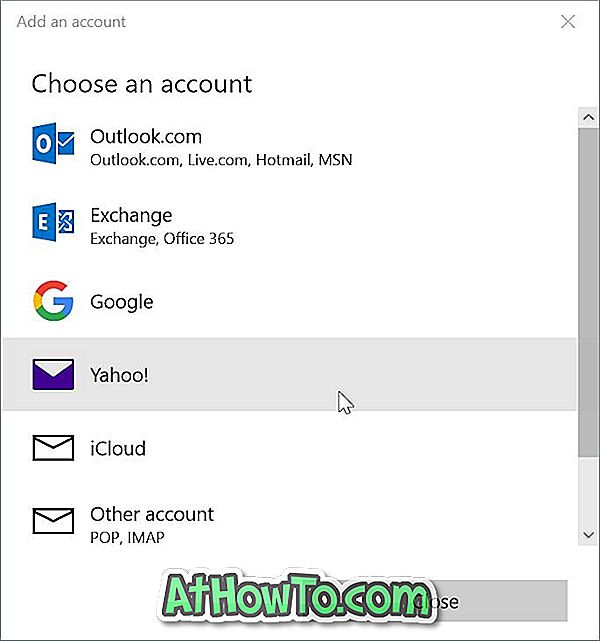
Če želite dodati Yahoo! Račun za pošto v aplikacijo Windows 10 Mail.
Dodaj Yahoo! Aplikacija Mail to Windows 10 Mail
1. korak: Zaženite aplikacijo Pošta. Kliknite ikono Nastavitve (orodje) v spodnjem levem podoknu, da odprete Nastavitve.
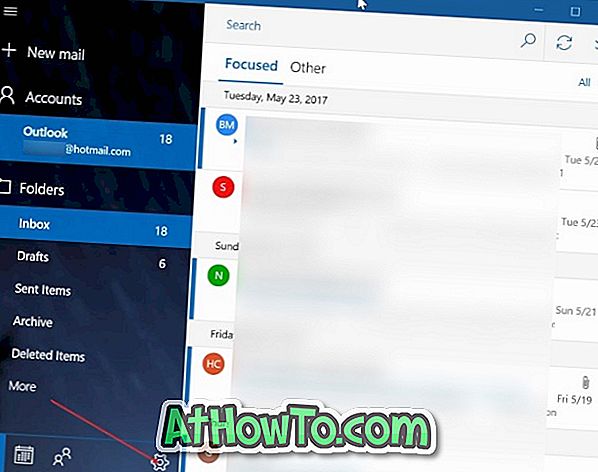
2. korak: Kliknite Upravljanje računov .
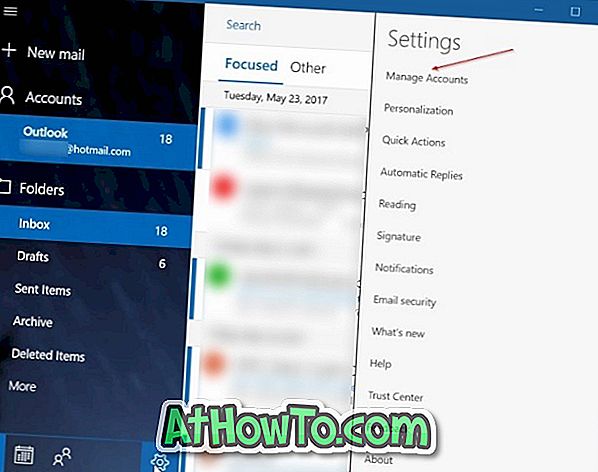
3. korak: Kliknite Dodaj račun . S tem dejanjem se odpre stran z vsemi vrhunskimi ponudniki spletne pošte, vključno z Yahoojem.
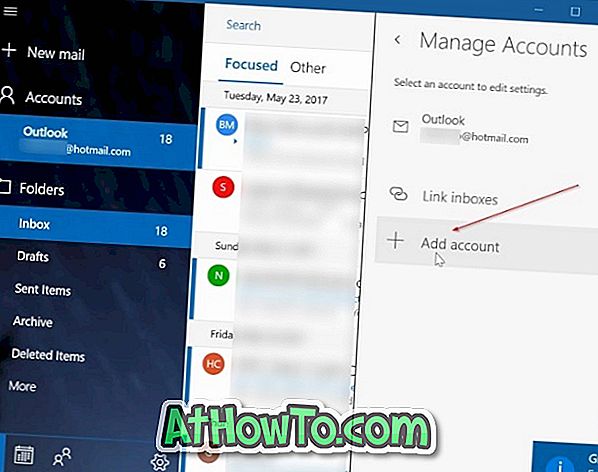
4. korak: Kliknite Yahoo! možnost. Zdaj bi morali videti Yahoo! Stran za prijavo po pošti.

5. korak: Vnesite svoj Yahoo! E-poštni naslov pošte. Kliknite gumb Naprej .

6. korak: Nato vnesite Yahoo! Geslo za račun e-pošte. Kliknite gumb Vpis .
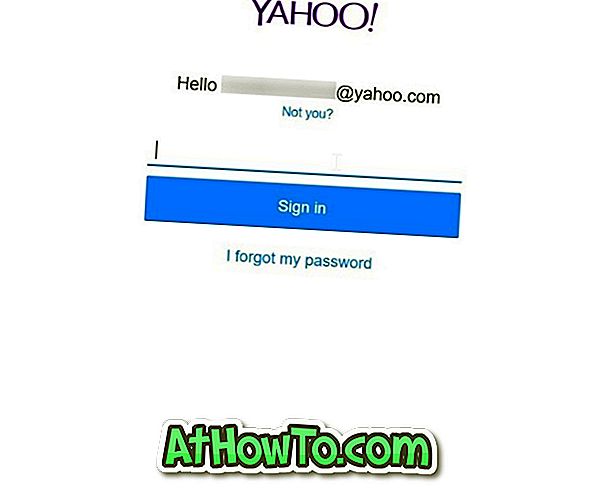
7. korak: Če ste omogočili preverjanje v dveh korakih za svoj račun Yahoo! račun, boste videli naslednji zaslon, kjer lahko izberete način preverjanja računa. Izberite enega od načinov, kliknite Preveri, da prejmete kodo za preverjanje. Vnesite kodo, ki ste jo prejeli v telefonu ali e-pošti, da končate preverjanje.


8. korak: Ko se prikaže naslednja stran, kliknite gumb Sprejmi, da dovolite aplikaciji Pošta dostop do vašega Yahoo! stike računa, profile in koledar.
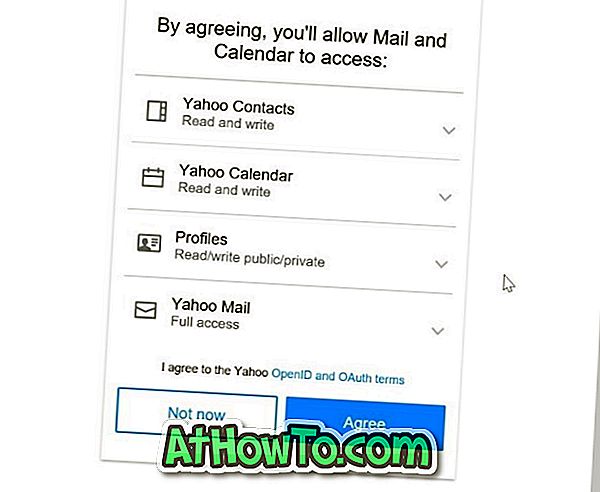
9. korak: Če se prikaže naslednji zaslon z možnostjo »Naj Windows zapomni vaše ime za prijavo in geslo, tako da vam ni treba«, kliknite gumb Da . To je to!
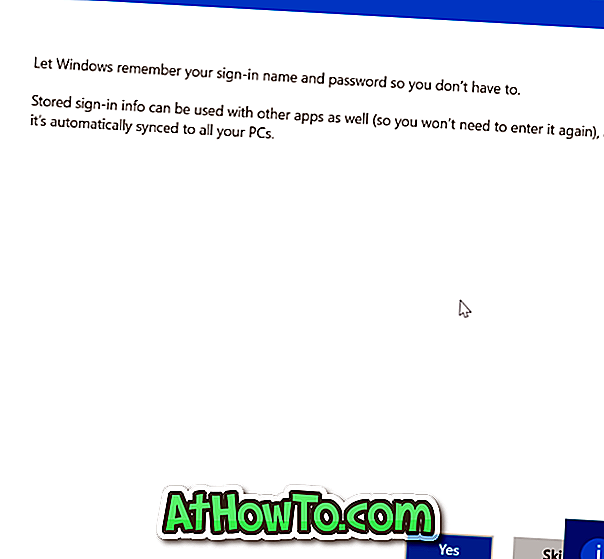
Zdaj bi morali videti »Vse je končano! Vaš račun je bil uspešno nastavljen »sporočilo. Kliknite gumb Done .
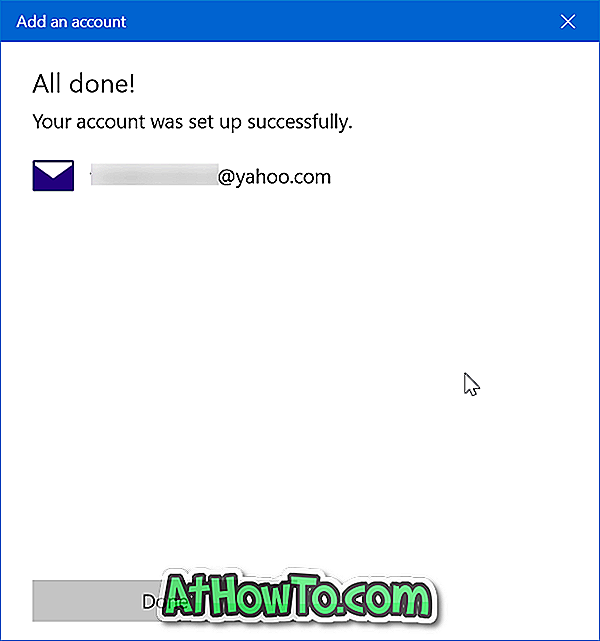
Aplikacija Pošta bo začela sinhronizirati e-poštna sporočila.
Prav tako preverite, kako dodati račun Gmail v aplikacijo Windows 10 Mail.














